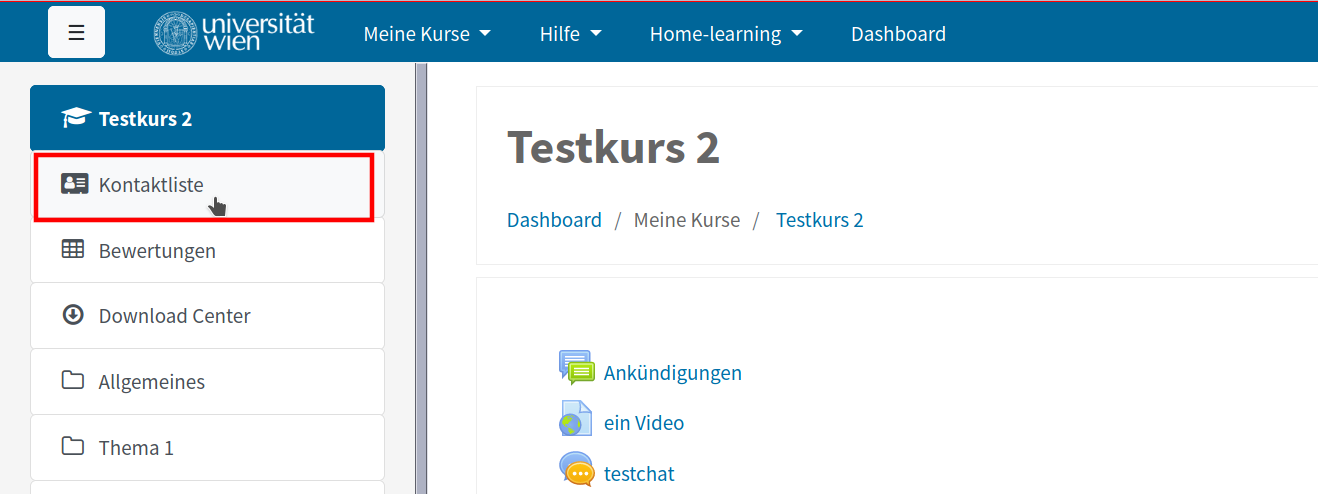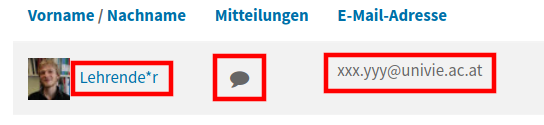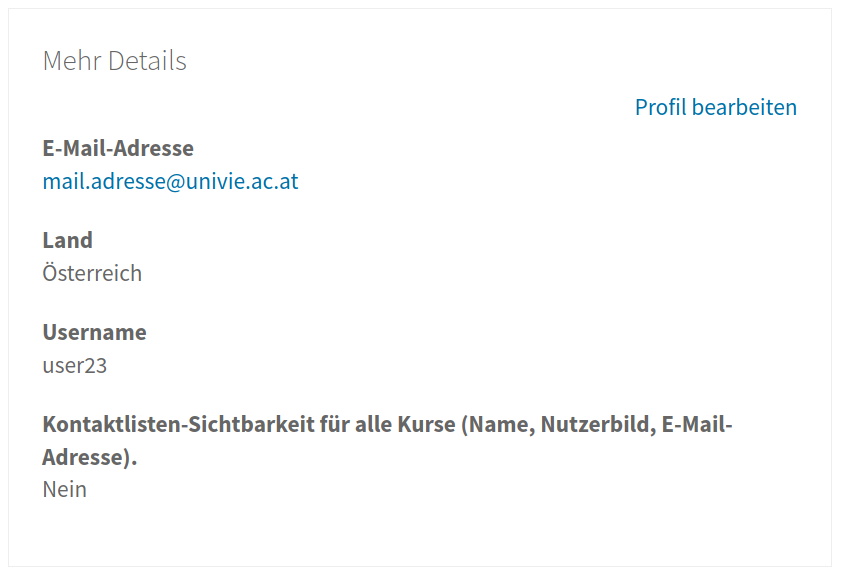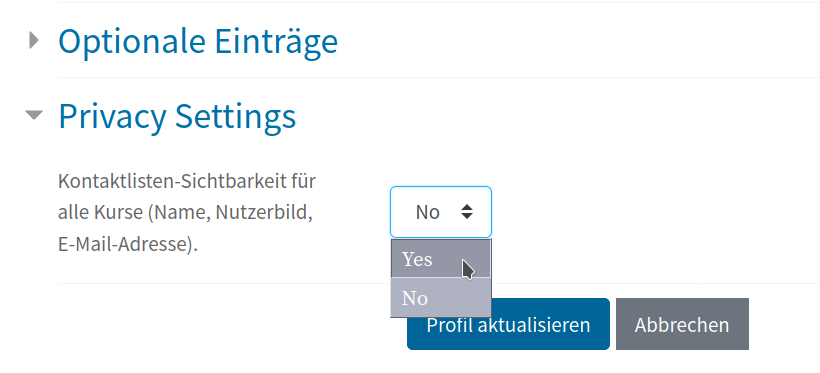Seit September 2020 bietet das Moodle System der Uni Wien Ab sofort besteht in Moodle die Möglichkeit, eine DSGVO-konforme Teilnehmerliste für alle Kurse an. Über können Kursteilnehmer, die Uni Wien-Mailadresse einsehen und erhalten einen direkten Link zu den Moodle-internen NachrichtenTeilnehmer*innenliste in Kursen anzeigen zu lassen.
Über diese können Kursteilnehmer*innen sehen, welche anderen Personen - ebenfalls der Anzeige in der Kontaktliste zugestimmt haben - und gemeinsam mit ihnen in einem Kurs eingeschrieben sind. Hierüber können Moodle-interne Mitteilung oder E-Mails an andere Studierende oder Lehrende versandt werden. Die Teilnehmer*innen können selbst zu jedem Zeitpunkt Zeitpunkt selbst bestimmen, ob sie in einzelnen Kursen oder moodleweit in den Kurslisten Moodle-weit in allen Kursen in der Kontaktliste sichtbar sind oder nicht.
Dieses Plugin ist eine Eigenentwicklung des Moodle-Teams der Universität Wien.
Inhalt
Table of Contents
Zugriff auf die Kontaktliste
In allen Kursen ist die Kontaktliste standardmäßig eingeschaltet. zugänglich!
Die Sichtbarkeit einzelner der Teilnehmer*innen in der Kurslist einer solchen Kontaktliste ist hingegen standardmäßig abgeschaltet nicht gesetzt und muss aktiv eingeschaltet werdenvon jeder Person individuell durchgeführt werden (entweder Moodle-weit oder gezielt für einzelne Kurse).
Auf diese Weise ist eine der DSGVO-konforme Vorgehensweise - mit der Zustimmung zur Veröffentlichung der Kontaktinformationen - gegeben.
| Info |
|---|
Um als Lehrende*r in der Kontaktliste sichtbar zu sein, müssen auch Sie die Zustimmung dazu erteilen - entweder Moodle-weit oder gezielt für einzelne Kurse. |
Kontaktliste anzeigen
Die Kontaktliste finden Sie im geöffneten Navigationsmenü (links), wenn Sie sich in einem Kurs befinden im linken Menü relativ weit oben. direkt auf einer Kursseite befinden.
Sie können die dort angezeigte Liste nach Vor- und(/oder Nachnamen filtern, was in Kursen mit sehr vielen Teilnehmer*innen nützlich sein kann.
Die Kontaktliste bietet Ihnen darüber hinaus folgende MöglichkeitenFunktionen:
- Mit einem Klick auf den Namen gelangen Sie zum Profil der angezeigten Person.
- Mit einem Klick auf die Sprechblase können Sie der Person eine Moodle-interne Privatnachricht Privatnachrichten senden.
- Sie können die eE-Mailadresse verwenden um der Person eineE-Mail zu verschicken. (Hinweis: Es wird hierfür ausschließlich die mit dem Benutzeraccount u:account verknüpfte eE-Mailadresse verwendet.
Einstellungen
Sichtbarkeit in Kontaktlisten moodleweit festlegen
- )
Einstellen der Sichtbarkeit
| Anchor | ||||
|---|---|---|---|---|
|
Sie können generell die Sichtbarkeit in Moodle über Ihr Profil steuern, um dadurch in den Kontaktlisten sämtlicher Kurse - in denen Sie registriert sind - zu erlauben oder zu verbieten.
- Öffnen Sie dazu Öffnen Sie Ihre Profileinstellungen indem Sie auf ihr Ihr Profilbild klicken (oben rechts klichen, ) und den Eintrag Profil wählen und auf der erscheinenden Seite "Profil bearbeiten" auswählen.
Auf der nun geöffneten Seite wählen Sie bitte Profil bearbeiten aus.
- Auf dieser Seite können Sie unten im Bereich Privacy Settings einstellen, ob Sie standardmäßig in Kontaktlisten sichtbar sein wollen.
- Bestätigen Sie Ihre Einstellungs-Änderung durch Klick auf die Schaltfläche "Profil aktualisieren".
| Warning | ||
|---|---|---|
| ||
Diese Einstellung wird von Einstellungen, die Sie in einzelnen Kursen vornehmen, überschrieben! |
...
gilt nur für Kurse, in denen Sie keine weiteren Einstellungen - wie unterhalb beschrieben - vorgenommen haben. |
| Anchor | ||||
|---|---|---|---|---|
|
...
festlegen
In einzelnen Kursen werden automatisch die Einstellungen auf Ihrer Profilseite übernommen. Sie können jedoch in einzelnen Kursen eigene abweichende Einstellungen vornehmen.
In der Kontaktliste finden Sie zwei Einstellmöglichkeiten. Einmal können Sie festlegen, ob die Standardeinstellungen von der Profilseite übernommen werden sollen oder Sie die Sichtbarkeit für diesen Kurs gesondert einstellen wollen.
:
- Variante 1: Sie können die Moodle-weite Einstellungen aus Ihrem Profil übernehmen, in dem Sie hier ein Häkchen setzen:
- Variante 2: Wenn diese Option nicht
...
- aktiviert ist, können Sie
...
- jederzeit abweichend davon einstellen, ob Sie
...
- im aktuellen Kurs in der Kontaktliste aufscheinen wollen oder nicht.
Bitte beachten Sie, dass Sie Ihre Änderungen , die Sie hier gemacht haben, speichern müssen.abschließend über die Schaltfläche "Änderungen speichern" übernehmen müssen.